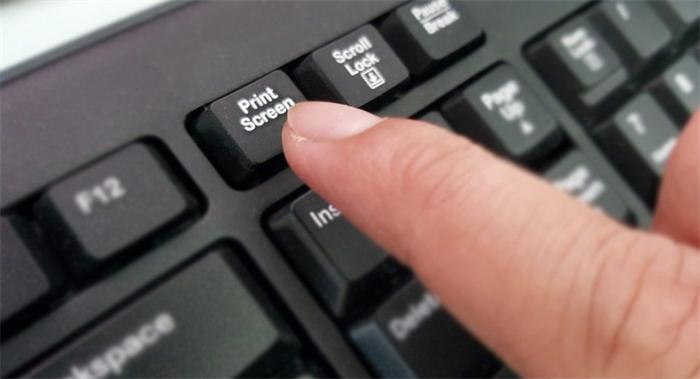
小提示(注意事项)
要进行长截屏,可以按照以下步骤操作: 首先,打开要进行截屏的页面或应用。 进入截屏工具,通常可以通过同时按下电源键和音量下键,或滑动底部快捷栏找到截屏选项。 点击截屏选项后,屏幕会立即截取当前显示内容的截图。 在截图的预览页面中,寻找到一个“长截屏”、“滚动截屏”或类似选项的按键或图标,并点击它。 接下来,系统会自动滚动并截取整个页面的截图,直到达到最底部。 完成滚动截屏后,截图会自动保存在相册或图片文件夹中。 最后,可以在相册中找到长截屏截图,并进行编辑、分享或保存等操作。
本文标签
关于本文
本页面已经被访问过3次,最后一次编辑时间为2023-06-28 10:28 。其内容由编辑昵称进行整合,其来源于人工智能,福奈特,wikihow等知识网站。







